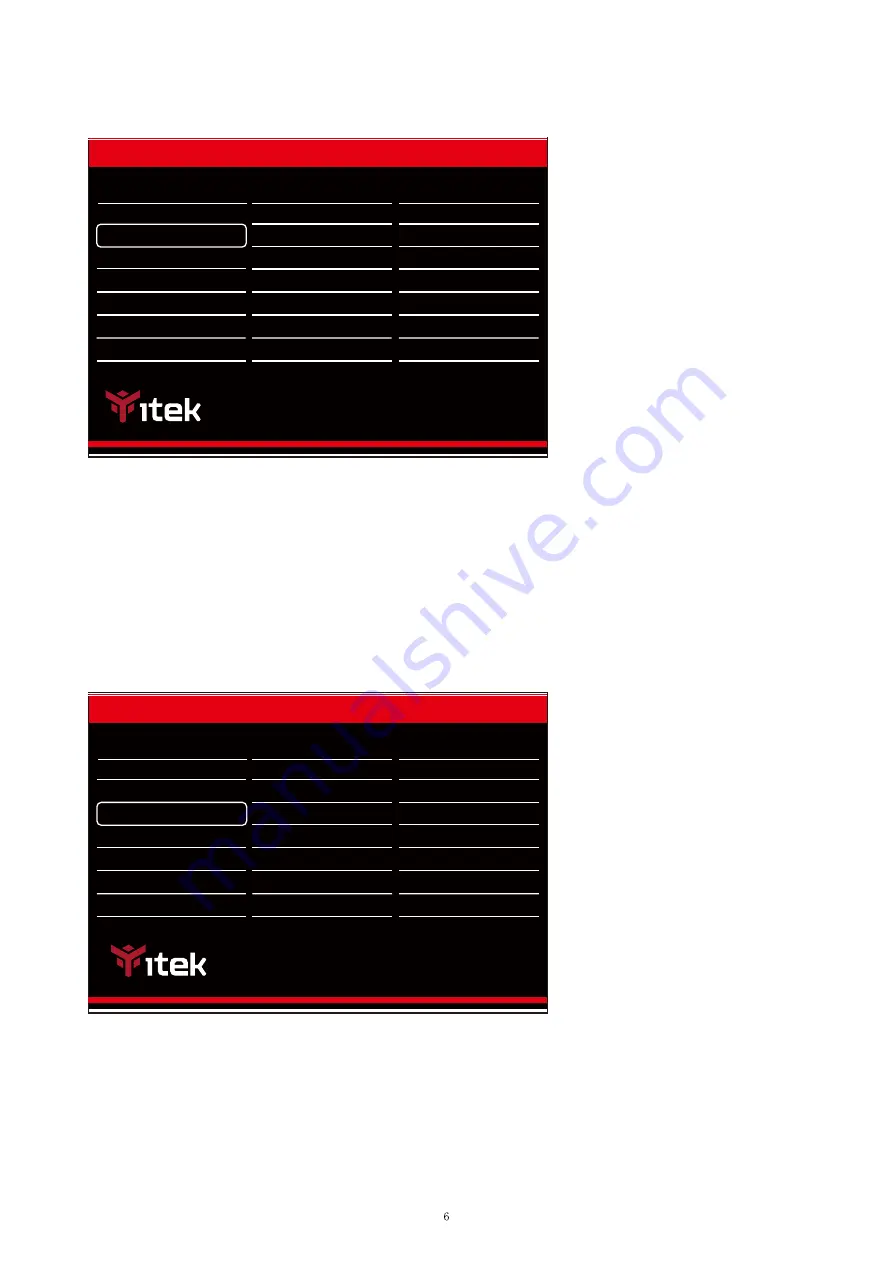
Sorgente di ingresso
Luminosità / Contrasto
Impostazione Colore
Imp. della qualità dell'immagine
Schermo
Audio
OSD
Altro
Nitidezza
Tempo di risposta
Riduzione del rumore
50
Off
Super risoluzione
Controllo dinamico luminosità
Off
Off
Off
Sorgente di ingresso
Luminosità / Contrasto
Impostazione Colore
Imp. della qualità dell'immagine
Schermo
Audio
OSD
Altro
Gamma
Modalità immagine
Temperatura di colore
DP1
2.2
Standard
Caldo
Tonalità
Saturazione
Luce blu bassa
0
50
50
Sorgente di ingresso:DP1
Risoluzione:1920x1080@360Hz
Sorgente di ingresso:DP1
Risoluzione:1920x1080@360Hz
Risoluzione:1920x1080@360Hz
DP1
Risoluzione:1920x1080@360Hz
C. Impostazioni del colore
Gamma:
cambia il valore gamma del display in 2.0, 2.2, 2.4.
Modalità immagine:
Cambia la modalità immagine in Standard / foto / film / gioco.
Temperatura colore:
modificare la temperatura del colore in Standard / caldo / freddo / utente.
Tonalità:
modifica il valore della tonalità di visualizzazione da 0 a 100.
Saturazione:
modifica il valore di saturazione del display da 0 a 100.
Luce blu bassa:
cambia la luce blu del display da 0 a 100.
Ni�dezza: cambia il valore di ni�dezza del display da 0 a 100.
Tempo di risposta: Tempo di risposta in modalità Atur disa�vato,Basso,Medio,Alto.
Riduzione dinamica del rumore: selezionare il valore di riduzione del rumore tra Basso, Medio, Alto o OFF.
Super risoluzione: Display mengatur super resolu�on Off,Basso,Medio,Alto.
Controllo dinamico della luminosità: a�va o disa�va la funzione di controllo dinamico della luminosità.
D. Impostazioni della qualità dell’immagine
Summary of Contents for ITMF24I361FHD
Page 11: ......
Page 12: ...WHAT S INCLUDED...





































